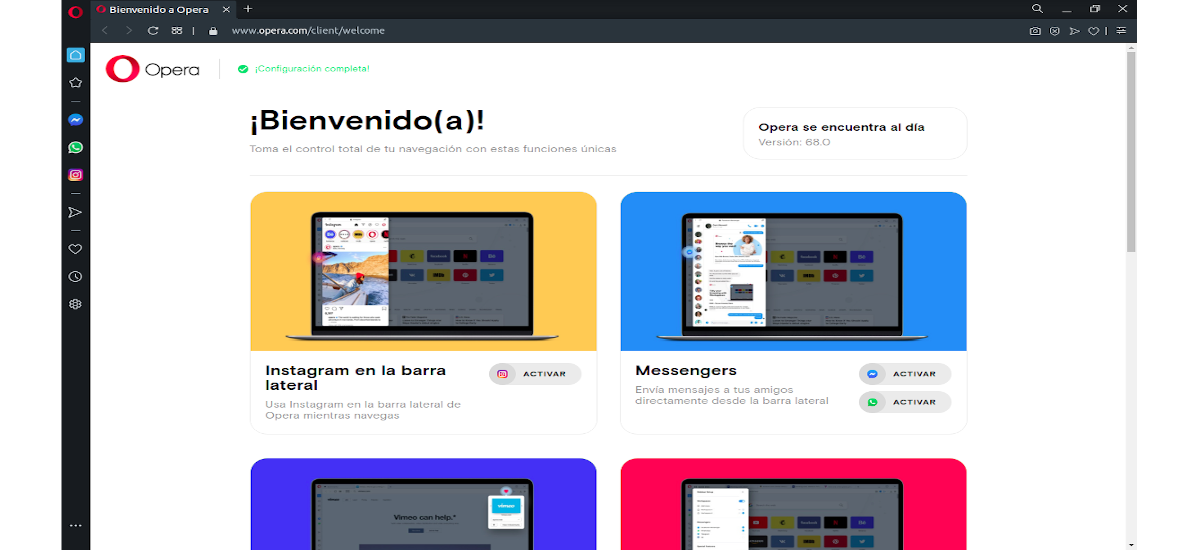
I den næste artikel vil vi se på Opera 68. Dette webbrowser har offentliggjort en ny version, der inkluderer integreret support til Instagram, så vi kan bruge din messaging-tjeneste fra browseren. Det siger sig selv, at Opera er tilgængelig internt til Gnu / Linux, Windows, Mac Os X og Android.
Muligvis er den mest fremragende nyhed i denne nye version integrationen af Instagram. Selvom mange mennesker mener, at dette sociale netværk kun er en platform til mobile enheder, har virksomheden lanceret flere funktioner i sin webversion, såsom adgang til instastories og direkte beskeder. Af denne grund skaberne af Opera integrerer disse nye funktioner i browseren, så de er tilgængelige fra skrivebordet.
Hos Opera ved de, at brugerne ønsker at kunne vælge, hvilke platforme og enheder vi bruger til at sende eller modtage vores onlinemeddelelser. Af denne grund har de integreret Instagram og søger, at vi kan bruge dette sociale netværk fra vores stationære computer og dermed tillade os få adgang til vores vigtigste Instagram-feed sammen med Instastories, browse-funktionen og DM'er.
Generelle træk ved Opera 68
Nogle af detaljerne i den nye version af Opera er:
- Vi kan søg åbne faner (Ctrl + Mellemrum).
- Valg af fremhæv duplikatfaner det blev bedre.
- Mulighed for at bruge mørk eller lys tilstand. Med dem kan vi tilpasse browseren sammen med tastaturgenveje, udvidelser, baggrundsbilleder og mange andre muligheder.
- Det har det også været forbedret funktion af arbejdsområder. Disse mellemrum giver os mulighed for at organisere grupper af faner på separate tavler, som vi kan tilpasse.
- Instagram support indbygget i venstre sidepanel ud over WhatsApp og Facebook Messenger.
- Værktøj til tage snapshots. Vi kan nemt tage, redigere og dele vores skærmbilleder af websider.
- Annonceblokering så du kan navigere med færre distraktioner og få sider til at indlæses hurtigere.
- Browseren viser os en Grå hængelås eller advarselsskilt til sikre (https) eller usikre sider.
- Vi kan gøre brug af Gratis indbygget VPN at navigere mere sikkert med.
Dette er blot nogle af funktionerne i Opera 68. Lad os finde mere detaljerede oplysninger i officiel publikation.
Installer Opera 68 på Ubuntu
For at downloade Opera skal vi få adgang til dit websted. Når vi er der, vælger vi vores operativsystem til at starte download fra denne webbrowser. Efter download af .deb-pakken kan vi installere den ved hjælp af den sædvanlige proces.
Til installationen i Debian, Ubuntu, Linux Mint vil vi også være i stand til det tilføj det officielle Opera-arkiv ved hjælp af følgende kommando i en terminal (Ctrl + Alt + T):
sudo sh -c 'echo "deb http://deb.opera.com/opera-stable/ stable non-free" >> /etc/apt/sources.list.d/opera.list' wget -O - http://deb.opera.com/archive.key | sudo apt-key add -
Efter at have afsluttet de foregående trin, vil vi først opdater listen over tilgængelig software kører i samme terminal:
sudo apt update
Efter opdateringen kan vi installer Opera ved hjælp af følgende kommando:
sudo apt install opera-stable
Under installationen vil vi kunne give Opera tilladelse til at konfigurere vores system til at omfatte nye versioner sammen med regelmæssige systemopdateringer. Hvis vi bekræfter, Opera installerer en fil i etc / apt / sources.list.d for at Opera-pakken skal opdateres til enhver nyere version som en del af den regelmæssige systemopdatering. Af denne grund tilrådes det at svare 'Ja' til dette spørgsmål.
Efter installationen kan vi nu søge efter webbrowser-launcher og begynde at bruge den.
Det vil vi også kunne installer Opera 68 ved hjælp af dens tilsvarende snap-pakke. Dette kan installeres fra Ubuntu-softwaremuligheden eller ved at åbne en terminal (Ctrl + Alt + T) og bruge kommandoen:
sudo snap install opera
afinstallere
til afinstallere Opera Snap-pakke vi bliver kun nødt til at fjerne det ved hjælp af Ubuntu-softwaremuligheden. Vi kan også skrive i en terminal (Ctrl + Alt + T):
sudo snap remove opera
Hvis vi vælger at installere via arkivet, skal vi kun starte for at fjerne det fra vores system "Software og opdateringer”Og naviger til fanen«Anden software ». Derfra kan vi nemt fjerne det.
til fjern den traditionelle operapakke, kan vi bruge systempakkehåndteringen eller køre følgende kommando i terminalen:
sudo apt remove --autoremove opera-stable









Operaen på det seneste er et rigtigt pass, det er blevet min hovedbrowser, min flow, som du aldrig taler om er en total passote.